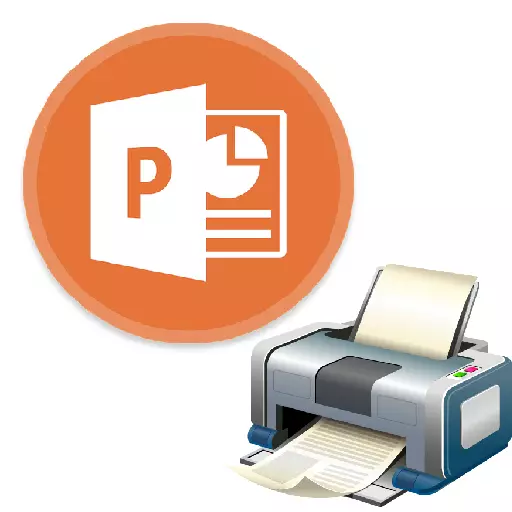
نه در همه موارد، ارائه در پاورپوینت موظف است تنها به صورت الکترونیکی باشد. به عنوان مثال، در دانشگاه ها، همچنین ممکن است گزینه های کار چاپ شده را برای دوره ها یا دیپلم خود اعمال کنید. بنابراین زمان یادگیری برای چاپ کار خود را در پاورپوینت است.

شما همچنین می توانید با فشار دادن ترکیبی از کلیدهای داغ "Ctrl" + "P" به سرعت به منوی چاپ بروید.
روش 2: طرح بندی بر روی ورق
در صورتی که شما نیاز به چاپ یک اسلاید بر روی ورق، اما چند، پس از آن این تابع مورد نیاز است.
- شما هنوز هم نیاز به رفتن به بخش "چاپ" به صورت دستی یا ترکیبی از کلیدهای داغ. در اینجا در پارامترهای شما نیاز به پیدا کردن نقطه سوم که به طور پیش فرض "اسلاید از کل صفحه" تنظیم شده است.
- اگر این مورد را مستقر کنید، می توانید بسیاری از گزینه های چاپ را با طرح بندی فریم بر روی یک ورق مشاهده کنید. شما می توانید از 1 تا 9 صفحه نمایش در همان زمان، شامل.
- پس از فشار دادن "چاپ"، ارائه به کاغذ با توجه به قالب انتخاب شده منتقل خواهد شد.
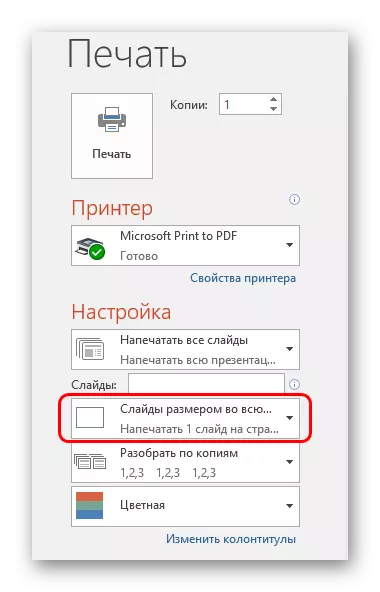
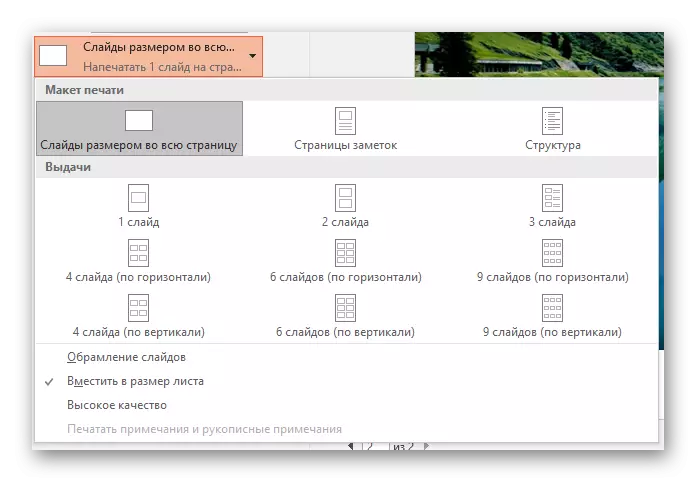
مهم است که توجه به این واقعیت را جلب کنیم که هنگام انتخاب یک ورق کوچک و حداکثر تعداد اسلایدها هنگام محاسبه کیفیت نهایی به طور قابل توجهی رنج می برند. فریم ها بسیار کوچک و قابل توجه متن ها هستند، جداول یا عناصر کوچک به صورت ضعیف قابل تشخیص هستند. این لحظه باید در نظر گرفته شود.
راه اندازی قالب برای چاپ
شما همچنین باید ویرایش صدور اسلایدها را در قالب چاپ در نظر بگیرید.
- برای انجام این کار، به برگه "View" بروید.
- در اینجا شما باید روی دکمه "نمونه نمونه" کلیک کنید.
- این برنامه به حالت خاصی از عملیات با نمونه ها می رود. در اینجا شما می توانید تنظیم را ایجاد کنید و یک سبک منحصر به فرد از چنین ورق ها ایجاد کنید.

- منطقه "پارامترهای صفحه" به شما امکان می دهد جهت جهت گیری و اندازه صفحه را تنظیم کنید، و همچنین تعداد اسلایدها که در اینجا وارد می شوند.
- "پرکنندگان" به شما اجازه می دهد تا زمینه های اضافی مانند بالایی و پاورقی، تاریخ و تعداد صفحه را جشن بگیرید.
- در زمینه های باقی مانده، می توانید تنظیمات صفحه طراحی را انجام دهید. به طور پیش فرض، از دست رفته است و ورق فقط سفید است. با تنظیمات مشابه، علاوه بر اسلایدها، عناصر هنری اضافی نیز مشخص خواهد شد.
- پس از اجرای تنظیمات، می توانید با کلیک بر روی دکمه "بستن نمونه"، از ابزارک خارج شوید. پس از آن، قالب را می توان در هنگام چاپ اعمال کرد.
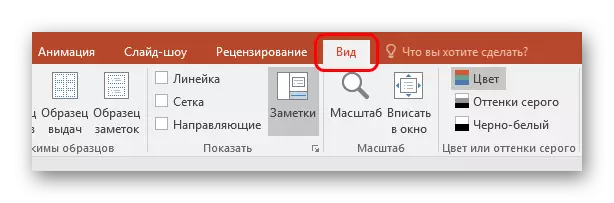

تنظیمات چاپ
هنگام چاپ در پنجره، می توانید بسیاری از پارامترها را ببینید. این درک ارزش است، که هر یک از آنها مسئول است.
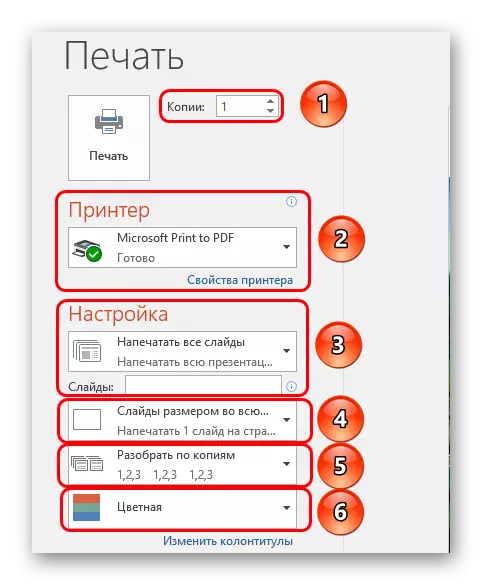
- اولین چیزی که باید توجه کرد، ایجاد کپی ها است. در گوشه بالا شما می توانید تنظیم تعداد نسخه ها را ببینید. اگر کل سند انتخاب شده باشد، هر اسلاید هر بار که در این ردیف نشان داده شده است چاپ می شود.
- در بخش "چاپگر"، می توانید دستگاهی را انتخاب کنید که ارائه آن به چاپ منتقل می شود. اگر چندین اتصال وجود دارد، عملکرد مفید است. اگر چاپگر یکی باشد، سیستم به طور خودکار به طور خودکار پیشنهاد می کند از آن استفاده کند.
- بعد، می توانید بپرسید، چطور و چه چیزی را چاپ کنید. به طور پیش فرض، گزینه "چاپ تمام ارائه" انتخاب شده است. همچنین گزینه هایی وجود دارد که به شما اجازه می دهد یک اسلاید را به چاپگر ارسال کنید، یا برخی از مشخص شده.
برای آخرین اقدام یک خط جداگانه وجود دارد که در آن شما می توانید شماره های اسلایدهای دلخواه را مشخص کنید (در فرمت "1؛ 2؛ 5؛ 7، و غیره)، یا فاصله (در فرمت" 1-6 "). این برنامه فریم های مشخص را چاپ می کند، اما تنها اگر گزینه "محدوده دلخواه" مشخص شود.
- بعد، سیستم ارائه می دهد تا یک فرمت چاپ را انتخاب کنید. با استفاده از این مورد در حال حاضر باید در تنظیمات قالب های چاپ کار کند. در اینجا شما می توانید نسخه کیفیت چاپ بالا را انتخاب کنید (نیاز به رنگ و زمان بیشتری)، کشش اسلاید را در عرض کل ورق، و غیره. در اینجا تنظیم صدور مجوز است که قبلا اعلام شده است.
- همچنین، اگر کاربر چندین نسخه را چاپ کند، می توانید نمره کپی را تنظیم کنید. تنها دو گزینه وجود دارد - هر دو سیستم همه چیز را به طور مداوم با کار مجدد سند پس از انتشار آخرین اسلاید، و یا تکرار هر فریم حداقل تا آنجا که شما نیاز دارید را چاپ کنید.
- خوب، در پایان شما می توانید گزینه چاپ را انتخاب کنید - رنگ، سیاه و سفید، و یا سیاه و سفید با سایه خاکستری.
به عنوان تکمیل، لازم به ذکر است که اگر یک نمایش بسیار رنگارنگ و بزرگ چاپ شده باشد، می تواند به هزینه های بزرگ رنگ منجر شود. بنابراین توصیه می شود که توصیه شود یک فرمت را برای پیشبرد حداکثر صرفه جویی، یا نحوه ذخیره کارتریج ها و جوهر انتخاب کنید تا به دلیل چاپگر خالی برخورد نکنید.
